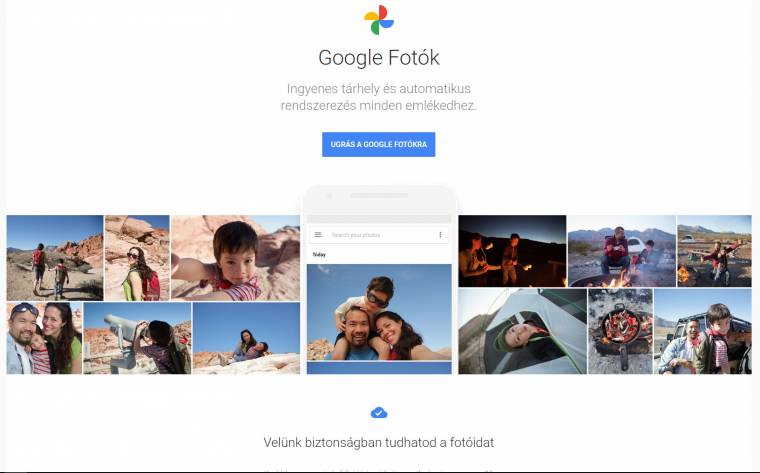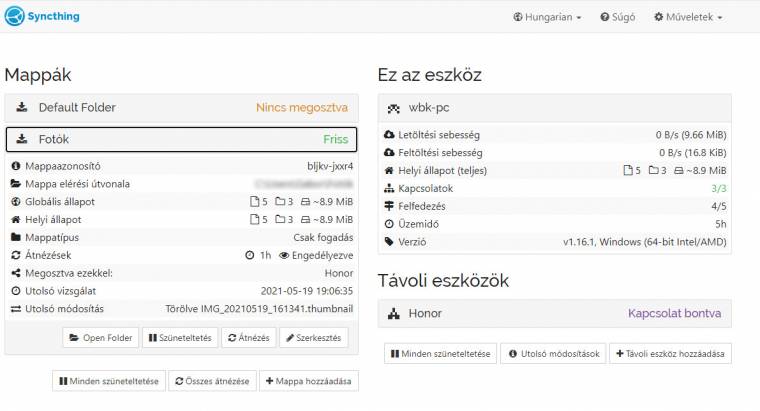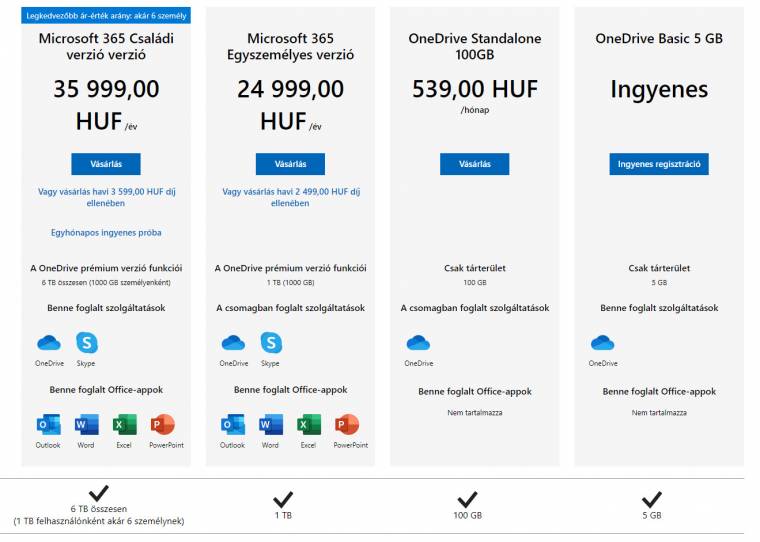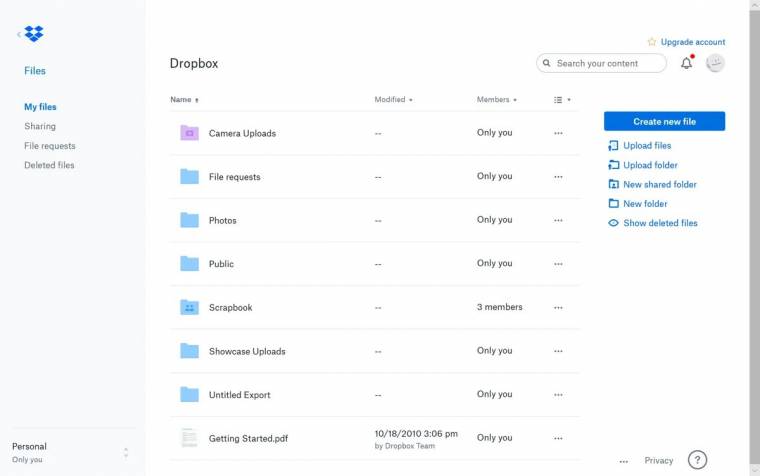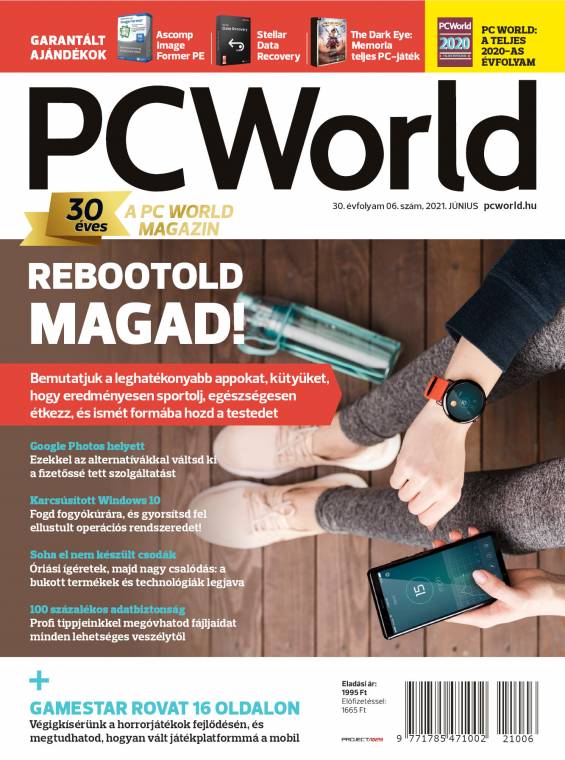|
Belföld [5658]
Belföldi, általam válogatott cikkek, írások.
|
|
Bulvár | Celeb [149]
Érdekesebb bulvár hírek.
|
|
Bűnügy [409]
Bűnügyi hírek, információk
|
|
Csináld magad [1]
Barkácsolási ötletek
|
|
Extrém [320]
Extrém, megdöbbentő hírek.
|
|
Egészség | Életmód [758]
Egészséggel, életmóddal, kapcsolatos hírek, információk, tanácsok.
|
|
Érdekes | Különleges | Rejtélyes [982]
Érdekes, különleges, rejtélyes esetek, ironikus, vicces, humoros hírek, információk. írások.
|
|
Európai Unió [211]
Hírek az Európai Unióból
|
|
Gasztro | Recept [4423]
Gasztronómiai hírek, információk, receptek.
|
|
Gazdaság [499]
A gazdasági élet hírei
|
|
Horgász [1314]
Horgászoknak szóló hírek, információk.
|
|
Játék, -pihenés, -szórakozás [160]
Ötletek, ajánlott oldalak, programok.
|
|
Jó tudni! [2450]
Fontos, hasznos információk, határidők, változások, tanácsok. Programok, rendezvények.
|
|
Kommentár | Reakció | Vélemény [1403]
Kritikus írások, vélemények, reakciók, a magyar politika és közélet cselekedeteire, visszásságaira.
|
|
Politika [742]
Politikai jellegű hírek információk
|
|
Receptek sonkapréshez [30]
Receptek, leírások házi húskészítmények (felvágott, sonka, disznósajt, stb.)sonkapréssel történő elkészítéséhez
|
|
Számítástechika | IT [4303]
Hírek, újdonságok, tippek, trükkök, ajánlások, stb.
|
|
Történelem | Kultúra [926]
Történelmi és kulturális vonatkozású hírek, információk.
|
|
Tudomány | Technika [3072]
Újdonságok, felfedezések, új kutatási eredmények, érdekességek.
|
|
Választások [410]
Országgyűlési, önkormányzati és EU választások előkészületeivel, lebonyolításával összefüggő hírek, információk.
|
|
Világ [3446]
Nemzetközi, általam válogatott cikkek, írások.
|
|
Weboldalam hírei [62]
Tájékoztatás a honlapon történt változásokról.
|
- 000 December
- 2012 Augusztus
- 2012 Szeptember
- 2012 Október
- 2012 November
- 2012 December
- 2013 Január
- 2013 Február
- 2013 Március
- 2013 Április
- 2013 Május
- 2013 Június
- 2013 Július
- 2013 Augusztus
- 2013 Szeptember
- 2013 Október
- 2013 November
- 2013 December
- 2014 Január
- 2014 Február
- 2014 Március
- 2014 Április
- 2014 Május
- 2014 Június
- 2014 Július
- 2014 Augusztus
- 2014 Szeptember
- 2014 Október
- 2014 November
- 2014 December
- 2015 Január
- 2015 Február
- 2015 Március
- 2015 Április
- 2015 Május
- 2015 Június
- 2015 Július
- 2015 Augusztus
- 2015 Szeptember
- 2015 Október
- 2015 November
- 2015 December
- 2016 Január
- 2016 Február
- 2016 Március
- 2016 Április
- 2016 Május
- 2016 Június
- 2016 Július
- 2016 Augusztus
- 2016 Szeptember
- 2016 Október
- 2016 November
- 2016 December
- 2017 Január
- 2017 Február
- 2017 Március
- 2017 Április
- 2017 Május
- 2017 Június
- 2017 Július
- 2017 Augusztus
- 2017 Szeptember
- 2017 Október
- 2017 November
- 2017 December
- 2018 Január
- 2018 Február
- 2018 Március
- 2018 Április
- 2018 Május
- 2018 Június
- 2018 Július
- 2018 Augusztus
- 2018 Szeptember
- 2018 Október
- 2018 November
- 2018 December
- 2019 Január
- 2019 Február
- 2019 Március
- 2019 Április
- 2019 Május
- 2019 Június
- 2019 Július
- 2019 Augusztus
- 2019 Szeptember
- 2019 Október
- 2019 November
- 2019 December
- 2020 Január
- 2020 Február
- 2020 Március
- 2020 Április
- 2020 Május
- 2020 Június
- 2020 Július
- 2020 Augusztus
- 2020 Szeptember
- 2020 Október
- 2020 November
- 2020 December
- 2021 Január
- 2021 Február
- 2021 Március
- 2021 Április
- 2021 Május
- 2021 Június
- 2021 Július
- 2021 Augusztus
- 2021 Szeptember
- 2021 Október
- 2021 November
- 2021 December
- 2022 Január
- 2022 Február
- 2022 Március
- 2022 Április
- 2022 Május
- 2022 Június
- 2022 Július
- 2022 Augusztus
- 2022 Szeptember
- 2022 Október
- 2022 November
- 2022 December
- 2023 Január
- 2023 Február
- 2023 Március
- 2023 Április
- 2023 Május
- 2023 Június
- 2023 Július
- 2023 Augusztus
- 2023 Szeptember
- 2023 Október
- 2023 November
- 2023 December
- 2024 Január
- 2024 Február
- 2024 Március
- 2024 Április
- 2024 Május
- 2024 Június
- 2024 Július
- 2024 Augusztus
- 2024 Szeptember
- 2024 Október
- 2024 November
- 2024 December
- 2025 Január
- 2025 Február
- 2025 Március
- 2025 Április
- 2025 Május
- 2025 Június
- 2025 Július
- 2025 Augusztus
- 2025 Szeptember
- 2025 Október
- 2025 November
- 2025 December
- 2026 Január
15:40:15 Viszlát, Google! – így váltsd le a Google Fotókat | |
Forrás: PCWorld | Lukács Richárd | 2021.06.05.
Komoly megrázkódtatás érte a mobilfotózás szerelmeseit, ugyanis június 1-jétől nem tárolhatjuk korlátlan mennyiségben fényképeinket a Google Fotók tárhelyén. Bemutatjuk a legjobb alternatívákat. Nagy mestere az ingyenes szolgáltatásoknak a Google: a Gmail, a Google Alkalmazások, a Google Drive és egy sor más eszköz is anyagi ellenszolgáltatás nélkül használható, feltéve, hogy elviselünk pár korlátozást és azt, hogy személyes adatainkat a cég rendelkezésére bocsájtjuk. Az ilyen ingyenes megoldások közé tartozott a Google Fotók is, amelyet az androidos világ szinte egyhangúan használ fényképeinek tárolására. Ez érthető, hiszen a kliens az androidos telefonok nagy részén gyárilag előre telepített, és ha használunk Google-fiókot, akkor fényképeink automatikusan felkerülnek rá. A szolgáltatás egészen mostanáig ráadásul valóban ingyenesnek volt tekinthető, mivel korlátlan tárhelyet kínált annak, aki vállalta, hogy fényképeit kissé lebutítva, legfeljebb 16 megapixeles felbontásban, videóit pedig 1080p-ben tárolja rajta. Az átméretezés automatikusan történt, nekünk semmit sem kellett tennünk, nem csoda, hogy rengetegen használták.
Fontos, hogy a már a felhőben lévő fotók maradnak a helyükön, és helyfogyasztásuk is "nullának" számít, nem kell tehát attól tartani, hogy nyár elején hirtelen 0-ra csökken a Drive szabad kapacitása. Természetesen 15 GB-ra elég sok kép fér, szóval lehet, hogy egyesek észre sem veszik majd a változást. De tegyük fel, hogy te imádsz fényképezni, törölni pedig kevésbé. Mit tehetsz, ha úgy érzed, ez az új korlátozás lehetetlenné teszi számodra a mobilfotózást? Járt utat járatlanértKezdjük a legegyszerűbb módszerrel az alternatívák felsorolását: maradhatsz továbbra is a Google-nél. Bár az ember nehezen viseli, ha egy korábban ingyenes szolgáltatást hirtelen fizetőssé tesznek, a Google valójában kedvező áron hajlandó bővíteni a Drive kapacitását. A Google One szolgáltatás keretében például havi 690 (vagy évi 6900) forintért 100 GB-ot kapsz, 1090 forintért pedig 200 GB áll rendelkezésre. A plusztárhely mellett itt extra szolgáltatások is vannak (a tárhely megosztható például családtagokkal), de a lényeg, hogy az egész váltás rendkívül kényelmes, hiszen az előfizetés megkötése után minden úgy működik, mint eddig, csak éppen 15 GB helyett 100 (vagy több) GB tárhely áll fotóid, videóid rendelkezésére. Az biztos, hogy havi 690 forintért a legkényelmesebb megoldást kapod, de milyen egyéb lehetőségek vannak? Természetesen ki is kapcsolhatod a Google Fotókban az automatikus feltöltést: nyisd meg az alkalmazást, koppints az avatárodra a jobb felső sarokban, majd a Google Fotók beállítási menüjében a Biztonsági mentés és szinkronizálásra. Itt felül kapcsold ki ezt a szolgáltatást, és már készen is vagy, a fotók innentől kezdve nem kerülnek fel a felhőbe. Ez persze biztonsági szempontból nem ideális, így azt javasoljuk, hogy készíts rendszeres időközönként mentést a PC-re - ezt már csak azért is érdemes meglépni, mert telefonod tárhelye bizony nem végtelen. Ez a mentés történhet "kőkorszaki" módszerekkel, azaz kábellel, de használhatod például a MyPhoneExplorert, amelynek androidos kliensét megtalálod a Play Áruházban, a fő szoftvert pedig a honlapon. A program nagyon egyszerűen működik: ha a telefon és a PC ugyanazon a hálózaton van, akkor a PC-s és az androidos kliens kapcsolatba lép egymással, és az előbbiről eléred a telefonon tárolt fényképeket - illetve névjegyeket, SMS-eket, határidőnaplót és egy sor egyéb funkciót. Amennyiben csak a fotók szinkronizációja a lényeg, akkor a MyPhoneExplorer helyett bevetheted a nyílt forráskódú és ingyenes SyncThinget. Ezt a hivatalos oldalon kezdd: innen töltsd le a PC-dhez megfelelő szoftvert (Windowsra érdemes még a SyncTrayzor nevű változatot beszerezni, ami tálcába illeszkedő irányítópultot ad a SyncThinghez). Az androidos változatot SyncThing néven találod a Play Áruházban. A beállítást kezdheted PC-n: miután a nyelvet a menüsávban magyarra váltottad, a program ablakában a Mappa hozzáadása gombra kattintva jelöld ki azt a könyvtárat, ahol a képeidet szeretnéd látni. Ha megvan, kattints rá, és alul válaszd a Szerkesztés gombot. Az új ablakban menj a Haladó fülre, és a Mappatípust állítsd csak fogadásra, így csak a telefonról a PC felé történik majd adatátvitel. Végül nyomd meg a Mentés gombot. Most ismét a fő ablakban vagy, ahol a menüsávban válaszd a Műveletek/Azonosító megjelenítése lehetőséget - egy QR-kód fog megjelenni a képernyőn. Most jöhet a telefon csatlakoztatása: nyisd meg mobilodon a SyncThinget, és add meg a tárhely kezeléséhez szükséges jogosultságokat. Itt a Kamera mappa már alapból ki van választva, de ha szeretnél további könyvtárakat is bevonni a szinkronizációba, akkor a jobb felső sarokban a + gombbal tudod ezt megtenni. Menj ezután át az Eszközök fülre, és ott nyomd meg a + gombot, majd alatta a QR-kód ikont, a kamerával olvasd be a PC képernyőjén látható kódot. Adj neki nevet (például lehet az, hogy PC), mentsd, és várj egy kicsit, míg a számítógépen is megjelenik az üzenet, hogy telefonod csatlakozni próbál. Ezt engedélyezd (és adj neki nevet), majd kattints a fotóknak létrehozott Mappára, és a Szerkesztés/Megosztás ablakban csatold hozzá a telefont. Ezután a mobilon található fényképek automatikusan a PC-re kerülnek, amint a két eszköz egy hálózatra kerül. Alternatív felhőkHa a fotók felhőben tárolása szimpatikus, de a Google 690 forintos ajánlata nem nyerte el tetszésedet, akkor természetesen erre is találsz alternatívákat, ám teljesen ingyenes, korlátlan megoldásra ne nagyon számíts - ilyet csak az Amazon kínál, de utóbbi is kizárólag a Prime-előfizetés mellé, ami havi 13 dollárba kerül.
Ez ingyen mindössze 5 GB-ot ad, de ezt bővítheted - 100 GB például 540 forintba kerül havonta, tehát valamivel olcsóbb, mint a Google ajánlata. Más a helyzet viszont akkor, ha diák, esetleg tanár vagy, és használhatod az Office 365 oktatási verzióját, amely ingyenesen kínálja a programcsomaghoz egyébként is tartozó 1 TB online tárhelyet. A OneDrive mellett sokan kedvelik még a Dropboxot, amely szintén használható fotók szinkronizálására. Az ingyenes változat 2 GB-os tárhelyet nyújt, a következő fokozat a Dropbox Plus, amelynek 2 TB-os virtuális meghajtója havi 10 euróért vehető igénybe. Sajnos itt nincs kisebb fokozat; ha nincs sok képed, nem biztos, hogy érdemes ezt választani a Google helyett. Talán kevésbé ismert szolgáltató itthon az iDrive, pedig ajánlata jelenleg elég jó: a linken keresztül 90 százalékos kedvezménnyel most (tartós akciónak tűnik) egy évre 7 dollárba, azaz körülbelül 2100 forintba kerül az 5 TB-os tárhely. Ez a remek ár csak az első évre érvényes, majd évi 70 dollárra ugrik, de még így sem rossz vétel, különösen ha figyelembe vesszük, hogy a fájlokat titkosítva tárolják. Ha ez utóbbi fontos szempont, akkor még jobb lehet a pDrive: itt évi 48 euróért vásárolhatsz 500 GB-ot vagy 96 euróért 2 TB-ot.
Végül muszáj megemlítenünk még a Flickrt, amely kifejezetten a fotósok számára készült. Az ingyenes csomag ezer kép tárolását teszi lehetővé, a Pro csomag jelentette korlátlanság havi 7,49 euróba vagy évi 66 euróba kerül. A Flickr (és vele a Pro) elsősorban nem tárhely, hanem fotómegosztó szolgáltatás, így akkor éri meg erre költeni, ha a célod is inkább ez, nem pedig egyszerűen a fényképek tárolása. Ha tetszett a cikk, akkor vedd meg a 2021/06-os PC World magazint, amiben még több ilyet találsz, ráadásul ajándékba adunk mellé értékes szoftvereket és egy PC-s játékot is. | |
|
| |